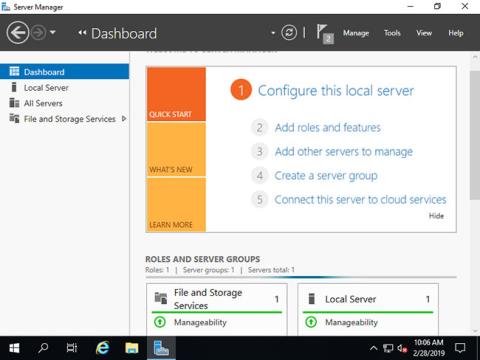Viena no labākajām funkcijām, kas padara Windows Server spīdošu uzņēmumu sektorā, ir Active Directory . Šis vienreizējās pierakstīšanās rīks ir nemanāmi un viegli integrējams lielākajā daļā Microsoft produktu, padarot lietotāju pārvaldību (līdz ar daudziem citiem uzdevumiem) diezgan vienkāršu un jautru. Šajā rokasgrāmatā tiks parādīts, kā instalēt Active Directory domēna pakalpojumus operētājsistēmā Windows Server 2019.
Kā instalēt Active Directory operētājsistēmā Windows Server 2019
Lai instalētu Active Directory domēna pakalpojumu (AD DS), rīkojieties šādi:
Instalējot CUI, izpildiet šādas komandas:
1. Palaidiet programmu PowerShell ar administratora tiesībām un instalējiet AD DS.
Windows PowerShell
Copyright (C) Microsoft Corporation. All rights reserved.
# install AD DS with admin tools
PS C:\Users\Administrator> Install-WindowsFeature -name AD-Domain-Services -IncludeManagementTools
Success Restart Needed Exit Code Feature Result
------- -------------- --------- --------------
True Yes SuccessRest... {Active Directory ,...
WARNING: You must restart this server to finish the installation process.
# restart computer to apply changes
PS C:\Users\Administrator> Restart-Computer -Force
GUI iestatījumos konfigurējiet šādi:
2. Palaidiet Server Manager un noklikšķiniet uz Pievienot lomas un līdzekļus .

Noklikšķiniet uz Pievienot lomas un līdzekļus
3. Noklikšķiniet uz pogas Tālāk .

Noklikšķiniet uz pogas Tālāk
4. Atlasiet uz lomu vai līdzekļiem balstīta instalēšana .

Atlasiet uz lomu vai funkcijām balstīta instalēšana
5. Atlasiet resursdatoru, kuram vēlaties pievienot pakalpojumus.

Atlasiet resursdatoru, kuram vēlaties pievienot pakalpojumus
6. Atzīmējiet izvēles rūtiņu Active Directory domēna pakalpojumi .

Atzīmējiet izvēles rūtiņu Active Directory domēna pakalpojumi
7. Papildu funkcijas, kas nepieciešamas, lai pievienotu AD DS. Noklikšķiniet uz pogas Pievienot funkcijas.

Noklikšķiniet uz pogas Pievienot funkcijas
8. Noklikšķiniet uz pogas Tālāk .

Noklikšķiniet uz pogas Tālāk
9. Noklikšķiniet uz pogas Tālāk .

Noklikšķiniet uz pogas Tālāk
10. Noklikšķiniet uz pogas Instalēt .

Noklikšķiniet uz pogas Instalēt
11. Kad instalēšanas process ir pabeigts, noklikšķiniet uz pogas Aizvērt .

Noklikšķiniet uz pogas Aizvērt